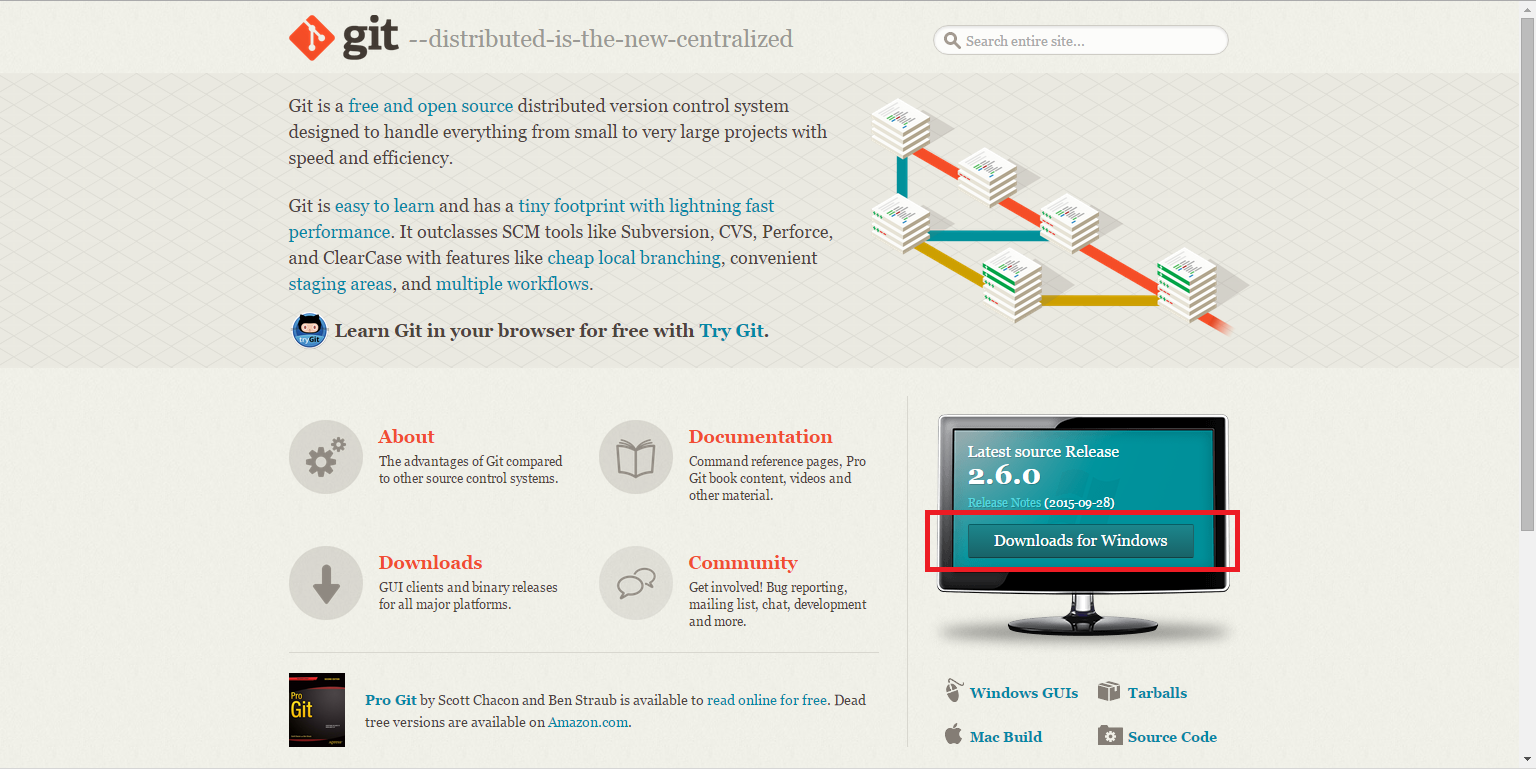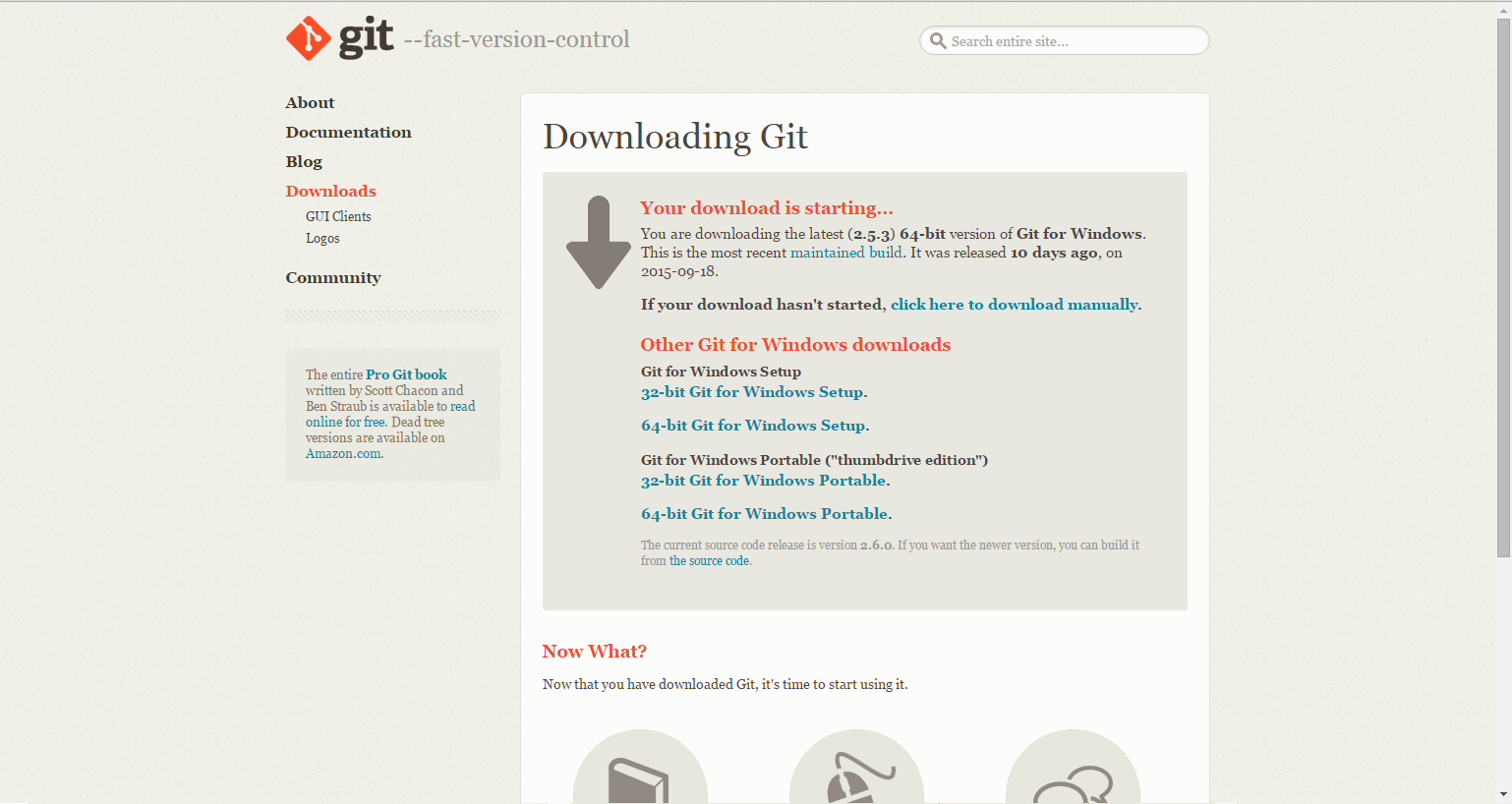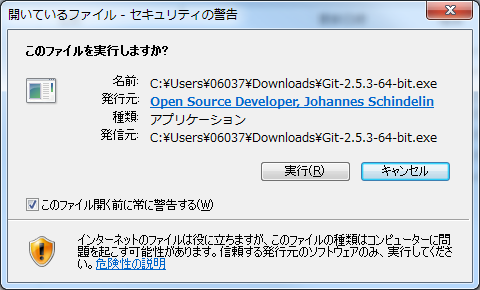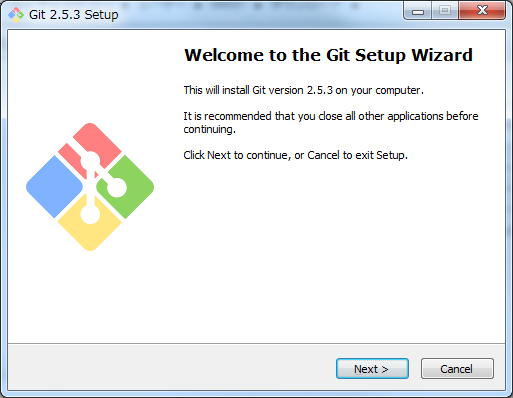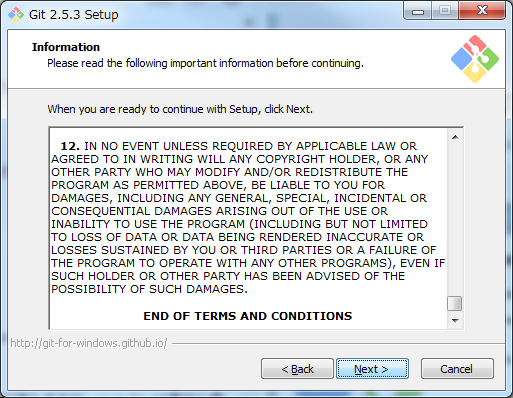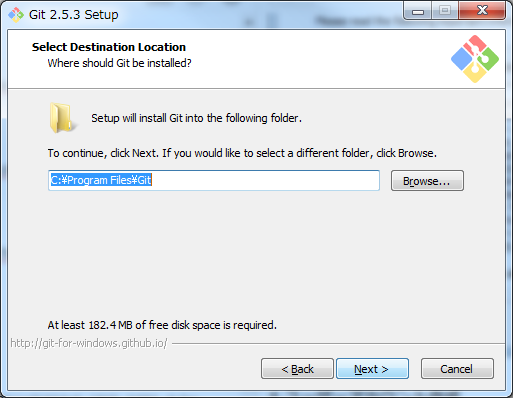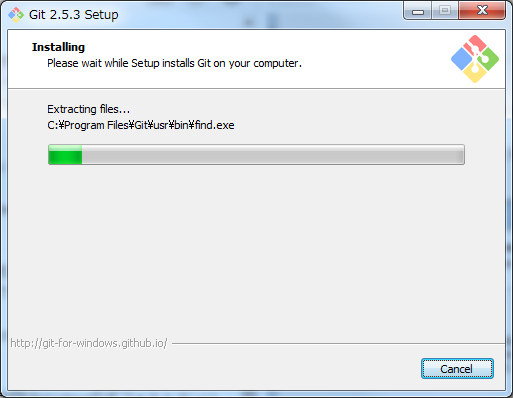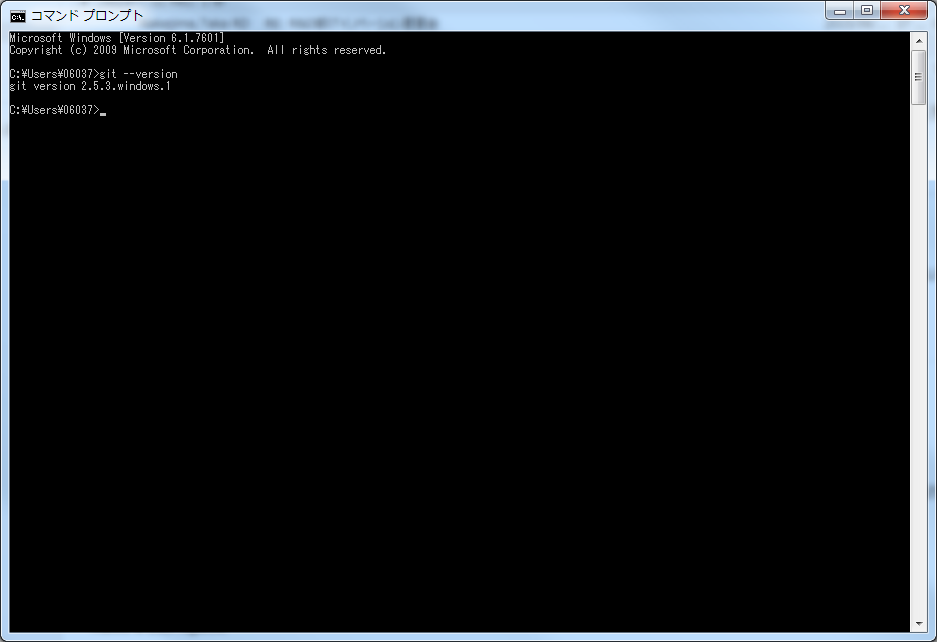1.インストーラーのダウンロード
下記のサイトから最新版のexeファイルをダウンロードします。
http://git-scm.com/
デフォルトでOKですが、クイック起動バー、デスクトップへショートカットを作成したい場合は、「Additional icons」のそれぞれ又は全てにチェックを入れます。Nextをクリック。
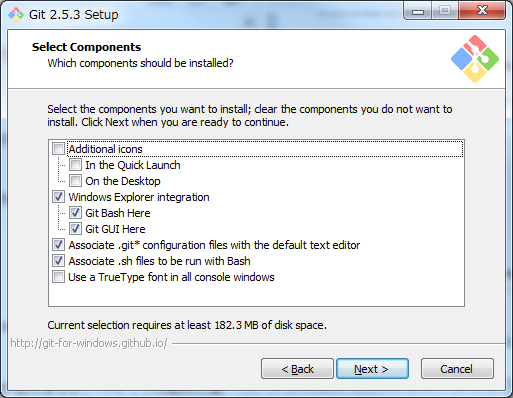
スタートメニューのフォルダー名を指定しNextをクリック。デフォルトでOKですが、変更したい場合は任意のフォルダ名を指定、作りたくない場合は「Don't create a Start Menu folder」へチェックします。
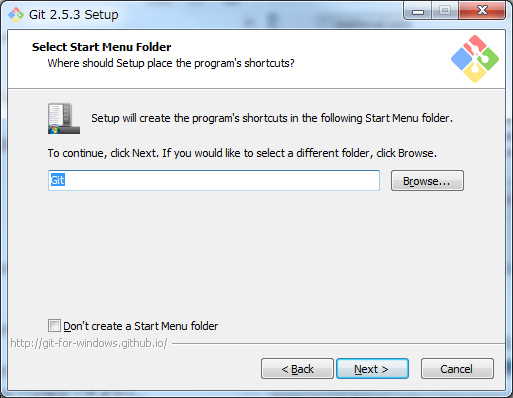
コマンドラインから利用したいので、「Use Git from the Windows Command Prompt」を選択し、Nextをクリック。
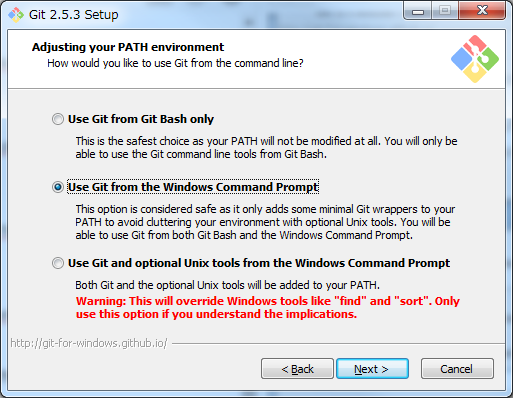
チェックアウト/コミット時のファイルの改行コードを、Windows形式、Unix形式でどのような組み合わせにするかを選択します。お好きな組み合わせを選択してOKです。今回は「チェックアウト:Win形式/コミット:Unix形式」を選択します。Nextをクリック。
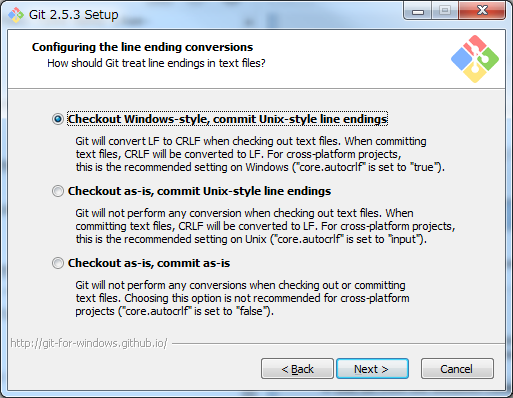
ターミナルに何を利用するかを選択します。こちらもお好きなものでOKです。今回はWindowsのデフォルトコンソール(コマンドプロンプト)を選択します。Nextをクリック。
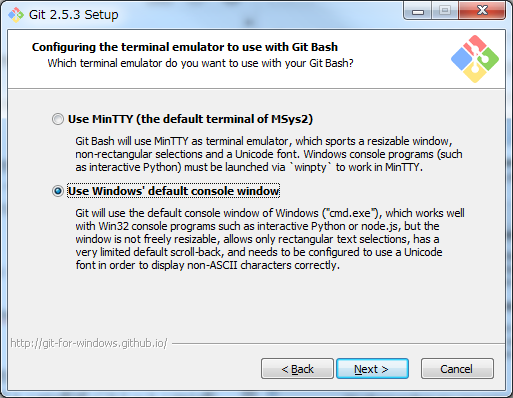
ファイルシステムのキャッシュを利用する場合はチェックを入れます。今回は利用しません。Nextをクリック。
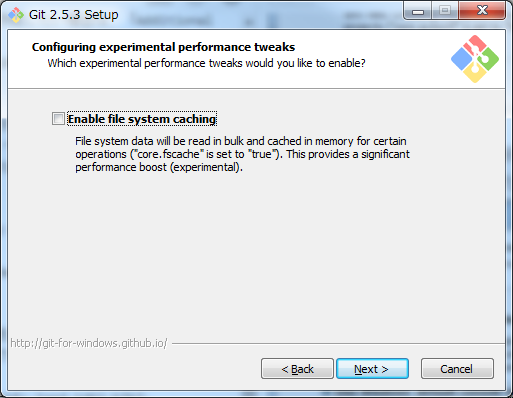
インストールが問題なく完了すれば、図のような画面になります。Finishをクリック。

コマンドプロンプトを起動し下記のコマンドを実行します。
git --version